Ihr wollt die Media-Center-Software Kodi auf einem Fire TV Stick installieren? Hier erfahrt ihr, wie dies funktioniert!
So installiert man Kodi auf einem Fire TV Stick
Kodi ist eine Medienzentrale, mit welcher ihr einfach auf eure eigenen Daten, wie Videos, Bilder oder Musik zugreifen könnt. Dabei werden viele verschiedene Formate unterstützt und auch die Auswahl an Quellen ist mannigfaltig. So kann sowohl auf lokale Datenträger als auch auf Netzwerklösungen, wie zum Beispiel ein NAS, zugegriffen werden.
Praktischerweise kann man Kodi auch auf einem Fire TV Gerät installieren. So kann man dann neben Streaminglösungen wie Netflix oder Prime Video auch auf eigene Inhalte zugreifen. Im Folgenden werde ich euch erklären, wie Kodi auf einem Fire TV Stick installiert werden kann.
So funktioniert die Installation von Kodi
- Nachdem ihr euren Fire TV Stick gestartet habt, müsst ihr oben im Menü auf den Punkt „Einstellungen“ gehen. Dort wählt ihr dann wiederum den Punkt „Mein Fire TV“ aus.
- Sucht nun den Punkt „Entwickleroptionen“ und aktiviert die beiden Optionen „Apps unbekannter Herkunft“ und „ADB-Debugging„.
- Als Nächstes muss die App „Downloader“ auf dem Fire TV Stick installiert werden. Diese könnt ihr ganz einfach im Amazon App Store, direkt auf dem Fire TV Stick finden und installieren.
- Nun müsst ihr die Downloader-App starten und im Menü links auf „Browser“ klicken. Gebt nun in die Adresszeile folgendes ein: „https://kodi.tv/download/852„. In der sich öffnenden Download-Seite wählt ihr die Version „ARMV7A (32BIT)“ aus.
- Kodi wird nun installiert und kann danach von der Startseite aus geöffnet werden. Wenn ihr Kodi nicht direkt findet, geht auf den Punkt „Alle anzeigen“ und sucht Kodi aus der Liste aus.
- Wenn ihr in dieser Anzeige Kodi auswählt und auf der Fernbedienung des Fire TV Sticks die Optionstaste drückt, könnt ihr hier „Vorderseite“ auswählen um Kodi an die Startseite anzuheften.
Kodi wurde nun erfolgreich auf eurem Fire TV Stick installiert und kann gestartet werden. Denkt daran, nach der Installation die Option „ADB-Debugging“ in den Einstellungen wieder zu deaktivieren. Diese schaltet nämlich auch einige Sicherheitsfunktionen des Fire TV Sticks aus.
Ihr wollt in Zukunft keine Anleitungen & wissenswerte Artikel verpassen? Dann folgt uns auf Facebook, Twitter, dem RSS Feed oder abonniert unseren Newsletter! Auch auf YouTube findet ihr übrigens viele hilfreiche Videos!

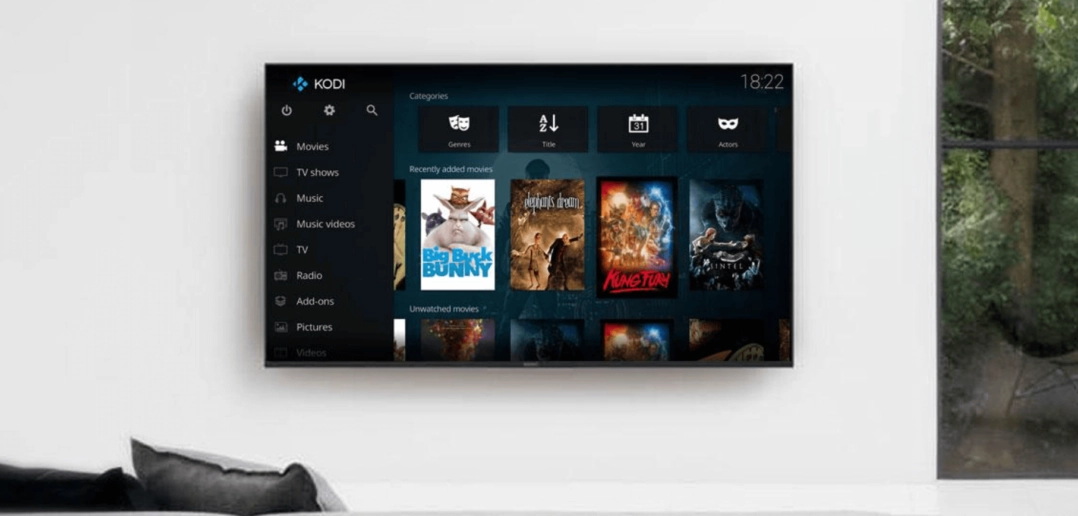



Hinterlasse uns einen Kommentar